Bagaimana Mengambil Kepala Daripada Satu Gambar & Letakkan pada Photoshop yang Lain

Selalunya, ada sebab yang sangat baik untuk menukar kepala dalam foto. Jurugambar atau pelanggan mungkin menyukai senyuman pada satu pose, dan pencahayaan dan kedudukan badan pada yang lain. Daripada menembak semula, editor foto boleh menggabungkan foto dalam Photoshop dengan menggantikan kepala. Sudah tentu, teknik ini juga berfungsi untuk kesan menyeramkan atau lucu seperti kepala ke belakang pada badan ke hadapan, kepala yang salah pada badan yang salah atau kepala yang sama pada semua orang dalam foto kumpulan.
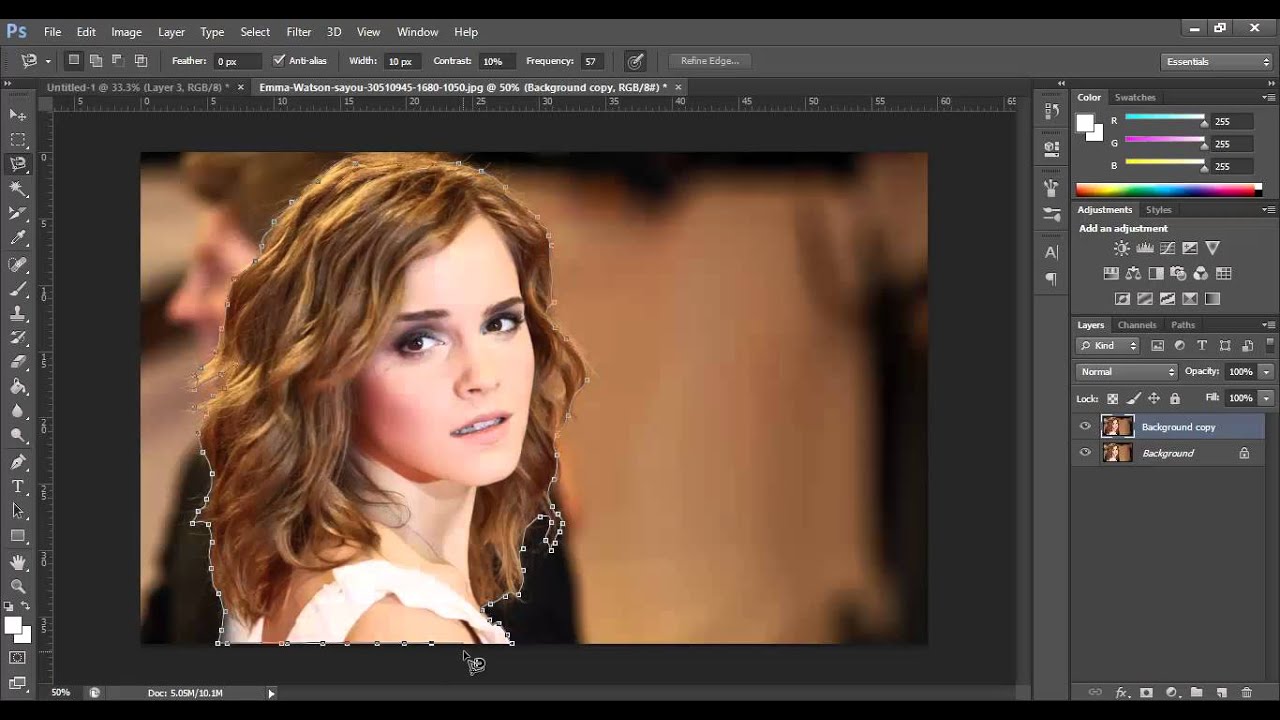 1. Pilih foto yang betul. Cari nada kulit dan kedudukan kepala yang serupa. Imbas foto ke dalam komputer anda atau muat turunnya dari Internet. Simpannya dalam folder "Gambar" anda sebagai nama JPG yang menamakannya "Foto Satu" dan "Foto Dua."
2. Klik "Fail," kemudian "Terbuka" di Photoshop. Pergi ke "Gambar," pilih Foto Satu dan klik "Terbuka." Sekali lagi, pergi ke "Fail," kemudian "Terbuka," pilih Foto Dua dan klik "Terbuka."
3. Klik ikon fail berganda di sudut kanan atas skrin anda betul-betul di bawah Baris teratas agar kedua-dua foto muncul pada skrin. Gunakan "Alat Pindah" di Kotak Alat di sebelah kiri skrin untuk menggerakkan gambar bersebelahan, meletakkan foto dengan kepala yang anda mahu pindahkan ke kiri, dan foto dengan badan yang ingin anda simpan di sebelah kanan .
4. Pergi ke "Layer," kemudian "Lapisan Duplicate" pada Toolbar atas pada Foto Dua. Klik OK.
5. Letakkan kursor anda di kepala yang anda mahu pindahkan dari Photo One.
6. Pilih "Alat Lasso Magnetik" di Kotak Alat di sebelah kiri. Ia akan bersembunyi di bawah "Alat Lasso" biasa, jadi klik anak panah kecil di bahagian bawah kotak alat untuk mendedahkannya.
7. Pilih kepala Foto One dengan menggariskannya dengan "Alat Lasso Magnetik." Klik pada bahagian leher dan seret "Lasso" ke atas dan di sekitar bentuk kepala dan melintang. Klik terakhir anda harus berada di atas klik pertama, yang akan menyambungkan "Lasso." Tekan "Enter" pada papan kekunci anda.
1. Pilih foto yang betul. Cari nada kulit dan kedudukan kepala yang serupa. Imbas foto ke dalam komputer anda atau muat turunnya dari Internet. Simpannya dalam folder "Gambar" anda sebagai nama JPG yang menamakannya "Foto Satu" dan "Foto Dua."
2. Klik "Fail," kemudian "Terbuka" di Photoshop. Pergi ke "Gambar," pilih Foto Satu dan klik "Terbuka." Sekali lagi, pergi ke "Fail," kemudian "Terbuka," pilih Foto Dua dan klik "Terbuka."
3. Klik ikon fail berganda di sudut kanan atas skrin anda betul-betul di bawah Baris teratas agar kedua-dua foto muncul pada skrin. Gunakan "Alat Pindah" di Kotak Alat di sebelah kiri skrin untuk menggerakkan gambar bersebelahan, meletakkan foto dengan kepala yang anda mahu pindahkan ke kiri, dan foto dengan badan yang ingin anda simpan di sebelah kanan .
4. Pergi ke "Layer," kemudian "Lapisan Duplicate" pada Toolbar atas pada Foto Dua. Klik OK.
5. Letakkan kursor anda di kepala yang anda mahu pindahkan dari Photo One.
6. Pilih "Alat Lasso Magnetik" di Kotak Alat di sebelah kiri. Ia akan bersembunyi di bawah "Alat Lasso" biasa, jadi klik anak panah kecil di bahagian bawah kotak alat untuk mendedahkannya.
7. Pilih kepala Foto One dengan menggariskannya dengan "Alat Lasso Magnetik." Klik pada bahagian leher dan seret "Lasso" ke atas dan di sekitar bentuk kepala dan melintang. Klik terakhir anda harus berada di atas klik pertama, yang akan menyambungkan "Lasso." Tekan "Enter" pada papan kekunci anda.
8. Gunakan "Alat Pindah" untuk menyeret kepala Foto Satu ke foto lain dan letakkan di atas kepala Foto Dua. Photoshop akan meletakkannya pada lapisan baru yang boleh anda namakan "Foto One head."
9. Semak untuk melihat sama ada ketua baru adalah saiz yang betul untuk Foto Dua. Jika tidak klik "Edit," "Transform" dan "Skala." Dalam bingkai yang muncul di sekitar kepala, gunakan kursor anda untuk menarik sudut bingkai keluar untuk membesarkan kepala, atau tolaknya untuk mengecilkannya.
10. Klik "Edit" sekali lagi, "Transform" dan "Flip Horizontal" untuk membuat kepala baru menghadap ke arah yang betul, jika diperlukan.
11. Klik "Edit," "Transform" sekali lagi dan pilih "Putar." Seret anak panah dua melengkung ke arah mana-mana arah dengan kepala dari Foto Satu ke sudut yang kelihatan semula jadi dengan kedudukan badan dalam Foto Dua.
12. Pilih "Alat Smudge" dari Kotak Alat untuk menggabungkan nada kulit di mana leher baru memenuhi leher kepala lama. Jika alat "Smudge", dengan ikon jari penunjuk, tersembunyi di bawah "Alat Blur," klik anak panah kecil di bahagian bawah kanan pada kotak alat untuk mencarinya.
13. Pilih "Alat Eyedropper" dari Kotak Alat dan seret ke pakaian dalam Photo Two untuk memperoleh warna. Kemudian gunakan "Alat Berus" untuk cat di tepi bersih di leher. Buat sebarang pelarasan yang diperlukan,
14. Klik "Fail," "Simpan sebagai" dan simpan gambar yang diubah sebagai JPA untuk mengekalkan lapisan. Simpan lagi sebagai JPG untuk memasukkan dalam dokumen lain atau lampirkan kepada e-mel.
Petua
- "Alat Lasso Magnetik" secara automatik mematuhi garis bentuk bentuk yang anda pilih, kecuali jika terdapat banyak lengkung dan sudut. Anda perlu klik lebih kerap setiap kali bentuk tidak teratur.
- Sekiranya garis rambut pada kepala baru kelihatan kasar dan tidak semulajadi selepas anda meletakkannya dalam Photo Two, pergi ke tepi dengan "Alat Eraser" untuk melembutkan mereka, dengan menggunakan sikat lembut untuk pemadam.
- Anda juga boleh menukar kepala dalam foto kumpulan menggunakan teknik yang sama.
Amaran
- Perubahan yang jelas dalam nada kulit atau warna pakaian, perbezaan dalam skala atau kedudukan yang tidak wajar adalah pemberian hadiah yang telah diubah suai.
- Orang yang tidak mempunyai Photoshop tidak dapat membuka fail JPA, jadi sentiasa membuat versi JPG tersedia.
Macbook / Laptop Rosak , Tanya Kami .. Dimana Kami? - ( Seri Kembangan Outlet )
- 5 Minit Dari Kinrara
- 10 Minit Dari Cheras , Putrajaya
- 15 Minit Dari Puchong
- 20 Minit Dari KL
- 25 Minit Dari Bangsar

Macnote Studio Seri Kembangan
Lot G.45 , Bazaar Rakyat PKPS,
Jalan Putra Permai 5/4,
Bandar Putra Permai,
4330 Seri Kembangan, Selangor
Waze : Bazaar Rakyat PKPS
Google Maps : Bazaar Rakyat PKPS
E-mail : macbookstationsk@gmail.com
Phone : 03-8938 2344 /0105267005
Tel : 0105267005
Tel : 0105267005
Landmark : Cari Hotel M Design ( Tengok Gambar Diatas)
Waktu Operasi : Isnin - Ahad (10 a.m. - 9 p.m.) Setiap Hari


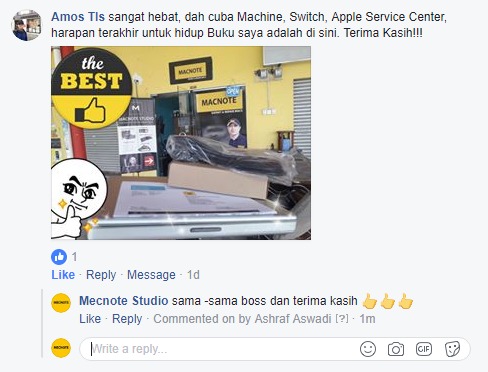
Tiada ulasan:
Catat Ulasan